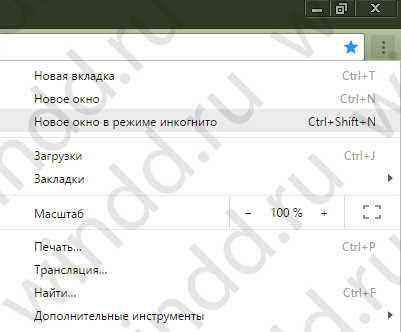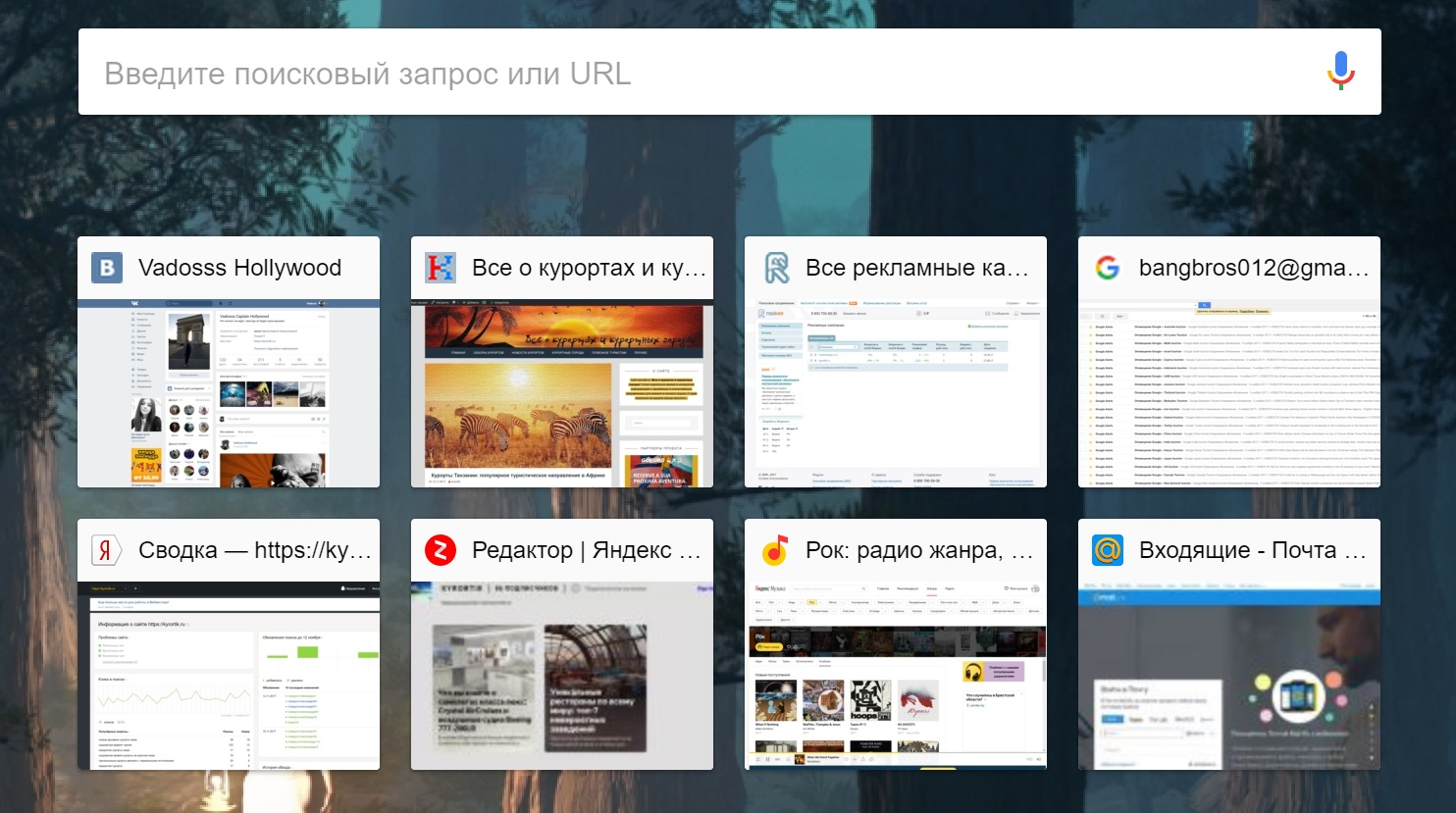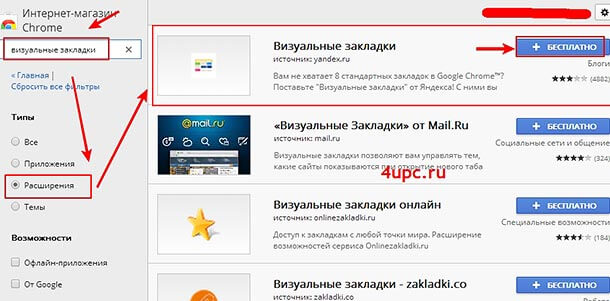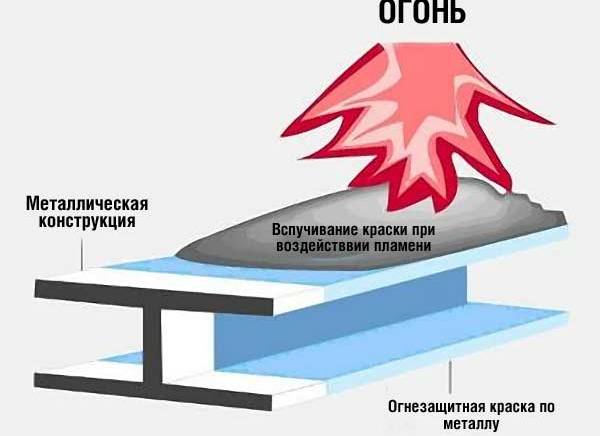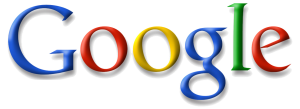Adblock для Google Chrome: эффективное удаление рекламы. Расширение адблок хром
Установить Adblock Plus для Google Chrome
Ты хочешь установить AdBlock Plus для Google Chrome, но не знаешь, как это правильно сделать? Мы поможем и приведем пошаговую инструкцию установки и настройки программы. На данный момент это одно из самых полезных расширений, которое позволяет убрать назойливые рекламные блоки и упростить работу в интернете. Сделай серфинг страниц приятным – избавься от ненужной информации.
Установка расширения
Для начала рассмотрим способ, который поможет тебе установить расширение АдБлок для Гугл Хром. Воспользуйся этим обзором, чтобы суметь загрузить ПО на свое устройство.
-
- Запусти браузер;
- На верхней панели в правом углу найди значок управления;
- Кликни по нему и перейди к пункту «Дополнительные инструменты;
- В открывшемся меню выбери вкладку «Расширения»;

-
- Запустится новая страничка, где будут отображены все загруженные на данный момент плагины;

-
- В левой части экрана выбери системный значок. Откроется всплывающее окно, где необходимо выбрать пункт «Интернет-магазин»;
- Кликни и ты окажешься в магазине приложений браузера;

- Ты увидишь поисковую строку. Введи название интересующего ПО в текстовое поле;
- Нажми на «Enter»;
- В правой части страницы отобразятся доступные для загрузки плагины;

- Нажми на кнопку «Установить» напротив программы;
- Подтверди разрешение, повторно нажав кнопку установки.

Настройка программы
Для начала разберемся, как включить AdBlock в Google Chrome. Она будет автоматически запущена после скачивания, но если вы хотите управлять отключением программы, ознакомьтесь с этой функцией.
Включить ПО можно на странице с плагинами – просто передвиньте синий ползунок рядом с иконкой программы в необходимое положение. Теперь можем переходить к тонкостям настройки ПО.
- После загрузки на верхней панели появится значок ладони;
- Нажми мышкой и выбери пункт «Параметры»;
- Запустится страница настроек, где ты определишь нужные опции;
- Для включения определенных настроек просто установи подтверждение напротив необходимых строчек.
 Напоследок упомянем о том, как поставить расширение Ад Блок для Гугл Хром на Андроид. Официальным магазином приложений эта программа не поддерживается, поэтому стоит ознакомиться со сторонним способом интеграции.
Напоследок упомянем о том, как поставить расширение Ад Блок для Гугл Хром на Андроид. Официальным магазином приложений эта программа не поддерживается, поэтому стоит ознакомиться со сторонним способом интеграции.
- Загрузи файл формата APK с сайта разработчика;
- Перейди в настройки телефона, где нужно разрешить функцию загрузки программ из непроверенных источников;
- Открой загруженный документ и установи приложение.
 Мы узнали, как включить АдБлок в Гугл Хром, загрузить его и правильно настроить. Скорее устанавливай приложение и пользуйся им для своего удобства.
Мы узнали, как включить АдБлок в Гугл Хром, загрузить его и правильно настроить. Скорее устанавливай приложение и пользуйся им для своего удобства.
Ещё по теме
googlechro-me.ru
Программа Adblock для Google Chrome на Android
 «Adblock Plus» в браузере Android Chrome завоевал огромную популярность уже давно. Данное расширение доступно для любого браузера на компьютере в виде расширения или посторонней программы, которая добавляет свой процесс в работу при просмотре сайтов.
«Adblock Plus» в браузере Android Chrome завоевал огромную популярность уже давно. Данное расширение доступно для любого браузера на компьютере в виде расширения или посторонней программы, которая добавляет свой процесс в работу при просмотре сайтов.
Но на этом Адблок не остановился и его можно скачать на мобильную платформу Android для браузера Google Chrome.
Это популярное расширение, которые способно заблокировать любой не желаемый информационный баннер при серфинге сайтов, способна выполнить следующие функции:
- Удалит навязчивую информацию, которая появляется при просмотре страницы сайта;
- Удаляет баннеры и плавающие блоки, если им не поставили разрешение на это;
- Скрытие видео-рекламы на сайтах, в том числе и в YouTube;
- Очистка социальной сети Facebook от всей рекламы;
- Запрет на загрузку вирусной информации из ненадежных программ;
- Удаление фоновой рекламы на сайтах.
Она доступна для любого смартфона на базе андроид, начиная от версии 2.2 и не вызовет нагрузки и трудностей на систему телефона. Случались ситуации, когда программа не блокировала некоторую рекламу, или просто не успевала закрыть до начала воспроизведения видео – это все по причине отсутствия последней версии и отключенного полного функционала Адблока в Google Chrome.
Способ работы Adblock и его режимы работы

Баннер, который блокируется не отображается на экране, но оставляет после себя пустые блоки или метки своего расположения. Данная проблема также может быть устранена – выберите в настройках Адблока «скрытие элементов» и пустые прямоугольники или квадраты будут скрывать из контейнеров сайта.
«Adblock Plus» успешно устраняет рекламные баннеры во всей системе, что означает устранение рекламы не только в просторах интернета, но и в приложениях, которые могут показывать рекламу (обычно – это бесплатные, или пиратские версии программ).
Адблокер имеет следующие три режима работы:
- В случае, если вы владеете рутированным девайсом – программа будет отфильтровывать трафик подключения от рекламы и сайты будут подгружаться быстрее. Также рутированный андроид позволит блокировать приложением любую рекламку в системе.
- Рут прав нет и система андроид от 3.1 автоматически настроит трафик и будет гарантировано исправно работать лишь с отфильтрованным WiFi подключением.
- Андроид ниже 3 требует настройки прокси-сервера самостоятельно. Если устройство это не поддерживает – приложение не будет работать. Есть много альтернативных приложений, которые могут заработать на таком флагмане.
Некоторые факты по поводу приложения Adblock Plus
Программой было сделано:
- Качественную и без ошибок работающую программу;
- Высококачественную блокировку любого вида рекламы;
- Занял лидирующее место в данном рынке в 2006 году, начиная из программы на компьютер;
- Больше 500 миллионов скачиваний на ОС Windows и около 60 миллионов скачиваний на Android-устройство.
Что делает программа Адблок:
- Устраняет проблему медленной загрузки сайта;
- Уменьшает расход трафика практически вдвое из-за меньшего количества загружаемых объектов;
- Увеличение время заряда батареи на 15 – 30%;
- Более быстрая загрузка страницы;
- Отсутствие мешающей и раздражающей рекламы, которую вы и видеть не хотите.
Создание безопасности и конфиденциальности:
- Под рекламой может скрываться так называемая «следилка», которая еще больше направит на вас вирусов и будет усложнять работу в интернете через телефон;
- Приложение уменьшает риск заражения вредоносными софтами и скрытыми в других файлах, которые человек качает не думая о последствиях;
- Повышает уровень защиты конфиденциальности в более чем половину;
- Ряд организаций и исследовательских центров современных технологий рекомендуют его к использованию (Это такие компании как: Stanford University, UC Santa Barbara, Electronic Frontier Foundation).
Ваши действия при установленной Адблокер:
- Настройте программу под себя, чтобы блокировать не интересующую рекламу, или полностью заблокируйте любую отсылку к баннерам, чтобы не видеть их вообще;
- Ограничивайте себя от слежения, доменов с вирусами и приложениями;
- Поддерживайте самостоятельно любимые сайты й – добавьте любимый сайт в список ограничений от блокировки и позвольте владельцам этого сайта получить немного денег для дальнейшего развития.
Как установить Adblock на Android устройство
Последние три года, с развитием технологий мобильной связи – Адблок появилось и на устройствах с базой андроид. Следует учитывать, что приложение полноценно работает лишь на устройстве с рут правами.
Самого приложения в Play Market нет и не планируется добавлять ибо программа является грозным конкурентом единственными для некоторых способов заработка.
Поэтому его необходимо будет скачивать из официального сайта разработчика. Но помимо установки блокировки рекламы пользователь не установит себе рекламу от создателя или посторонние приложения.
Для установки Adblock следует выполнить следующие действия:
- Заходим в «Настройки» телефона.
- Ищем пункт «Неизвестные устройства» (находиться он по пунктами «Безопасность» или «Приложения»), выбираем его.
- Отмечаем поле, которые разрешает установку приложений вне Play Market.
- Далее, открываем любой браузер на телефоне (можно скачать APK файл и на компьютер, но придется его скидывать потом на телефон по USB-кабелю).
- В поисковике вписываем «Adblock Plus для андроид» и открываем вкладку официального разработчика.
- Файл APK будет установлен на телефон – вам лишь осталось распаковать его и провести процесс установки.

После оповещения об установке – необходимо зайти в приложение и активировать его работу. После этого лучше провести настройку ручную Адблокера чтобы быть уверенным в полноценной работе установленной программы. Вот именно теперь вся реклама будет скрыта или заблокирована. 
Рекомендуем при настройке не добавлять очень много списков в фильтры Адблока. Это очень влияет на скорость блокировки и сам процесс обработки сайтов до показа и скрытия рекламы. Также – «перенастройка» программы может привести к непредвиденным ошибкам в работе.
Как отключить AdBlock в браузере Google Chrome?
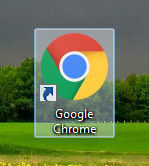 Всем привет
Всем привет  Google Chrome сейчас становится самым популярным браузером, именно самым популярным. Ничего против данного браузера я не имею, но как бы и страшно космических плюсов у него я также не вижу. И самый главный минус, как мне кажется, это то что если открыто много вкладок то он может прилично потреблять оперативки и в итоге могут появится тормоза…
Google Chrome сейчас становится самым популярным браузером, именно самым популярным. Ничего против данного браузера я не имею, но как бы и страшно космических плюсов у него я также не вижу. И самый главный минус, как мне кажется, это то что если открыто много вкладок то он может прилично потреблять оперативки и в итоге могут появится тормоза…
Я покажу как отключить AdBlock в браузере Google Chrome, как отключить для конкретного сайта и как вообще его удалить. AdBlock, если я не ошибаюсь, то самое известное расширение против рекламы. Блокируется реклама четко, тут спору нет, но вот другая штука есть — многие юзеры говорят что AdBlock грузит процессор по сравнению с uBlock. Но скажу честно, я этой нагрузки не заметил, может потому что у меня современный процессор, хоть и далеко не самый мощный… Ну вот такие дела 
С чего начнем? Давайте сначала я покажу как в Google Chrome отключить AdBlock на каком-то конкретном сайте, ну вот например возьмем… поисковик Яндекса. Зайдем на поисковик и нажмем на иконку в правом верхнем углу браузера:

И появится меню, в котором вы можете отключить блокировку рекламы на текущей странице (первый пункт) или же отключить блокировку вообще на всем сайте (это второй пункт):

Домен это и есть сайт, ну это на заметку вам 
Теперь как вообще отключить AdBlock в Google Chrome. Открываем меню браузера, там выбираем в меню пункт Расширения:

Кстати, можно также вставить в адресную строку такой адрес:
chrome://extensions/
И вы тоже попадаете на страницу расширений. Итак, вот тут видите, у вас есть AdBlock? Вот чтобы отключить его, просто снимите эту галочку:

Ну и не будем отходить от кассы, здесь же вы можете его и полностью удалить, для этого нужно просто нажать вот на эту иконку в виде мусорки:

Единственное что, лучше перед удалением сначала отключить расширение. Ну, это вот мне так кажется, что так как-то более грамотнее что ли…
Еще есть такой прикол, значит у вас вообще может не быть кнопки AdBlock! Ну может ее кто-то удалил или что-то другое.. В общем чтобы там не было, я советую в таком случае переустановить Adblock, сначала удалить а потом снова поставить, это самый простой способ вернуть кнопку!
Как видите ничего сложного нет в отключении AdBlock на конкретней страницы или полностью отключить, ну или удалить. Осталось пожелать вам удачи в жизни и чтобы у вас все было суперски 
virtmachine.ru
Злоумышленники добавили в Chrome Web Store фальшивое расширение Adblock Plus
Уже не первый раз каталог официальных расширений для браузера Google Chrome оказывается уязвимым перед проникновением различных зараженных продуктов. На этот раз объектом внимания злоумышленников стал один из самых популярных плагинов. У мошенников получилось не только загрузить зараженное расширение в официальный магазин, но они еще смогли привлечь почти 40 тысяч пользователей, которые ничего не подозревая установили его в свой браузер.
Заметили фальшивку в Chrome Web Store специалисты по безопасности SwiftOnSecurity. Они разместили пост о своей находке на собственной странице в сервисе микроблогов Twitter. Это привлекло внимание компании Google, которая наконец-то обратила внимание на фальшивку и позаботилась об ее удалении из магазина расширений. Но несмотря на это, за время своего существования поддельный блокировщик рекламы смог привлечь очень большую аудиторию. Его успели установить более 37 000 пользователей из разных стран мира.
Эксперты выяснили, что ничего общего у фальшивки с оригинальным блокировщиком нет. Более того, он не блокирует рекламу, а наоборот добавляет ее на сайты.
Сколько точно времени фальшивое расширение было доступно пользователя на Chrome Web Store точно неизвестно, но самый первый комментарий от пользователя по данному продукту появился еще 26 сентября. А это значит, что поддельный блокировщик появился в интернет-магазине расширений минимум 2 недели назад.
После установки данного расширения пользователи неоднократно жаловались, что после его появления браузер произвольно начинал открывать вкладки и в нем появилась реклама. Сейчас уже расширение удалено из магазина, но за 2 недели он смог доставить много хлопот пользователям и создать множество проблем как для них, так и для официального разработчика Adblock Plus.
Кстати, злоумышленники очень ответственно подошли к привлечению внимания пользователей к поддельному блокировщику рекламы и заранее позаботились об его раскрутке. Ведь для того чтобы какое-то расширение заинтересовало пользователей, у него должен быть хороший рейтинг и много положительных отзывов. Это довольно просто можно накрутить самостоятельно, чем, видимо, и воспользовались злоумышленники. У подделки оказался очень высокий рейтинг и более 150 оценок якобы от реальных пользователей. Именно это и отвлекло внимание людей, которые восприняли поддельное расширение за оригинал. В общем, можно отметить очень хорошую работу аферистов, которые тщательно подготовились и все продумали.
Эксперты отмечают, что такие расширения появляются в официальным магазинах из-за отсутствия хорошо слаженной модерации или хотя бы фильтров, запрещающих размещать расширения с одинаковыми названиями. Если посмотреть на список расширений в каталоге Chrome Web Store, то можно заметить, что очень много блокировщиков, например, имеют почти одинаковые названия, но только единицы из них выполняют нужные пользователю функции. Остальные же могут даже не блокировать рекламный контент или размещать вместо него свою собственную рекламу. Причем такие подделки встречаются как среди не очень популярных дополнений, так и среди тех, кто входит в ТОП-100 самых популярных расширений для Chrome.
Стоит отметить, что Adblock Plus сегодня остается самым популярным блокировщиком рекламы, но уже на протяжение нескольких лет вокруг него разгорается все больше скандалов, которые влияют на его репутацию. Было замечено, что его разработчики принимают плату от разных компаний за включение их в «белый список», чтобы их реклама не блокировалась. Так, со временем это расширение начинает пропускать все больше и больше рекламы. А наличие фальшивого двойника может еще больше подкосить популярность Adblock Plus.
freebrowsers.ru
Блокировщик рекламы AdBlock для Google Chrome
Дата публикации: 2017-01-29 / Категория: Google Chrome / Автор: Артём Санников
Что такое AdBlock и для чего он нужен?
AdBlock — популярное расширение для блокировки рекламных объявлений в браузере Google Chrome. AdBlock блокирует всю рекламу автоматически, оставляя место рекламы пустым.
Данное расширение работает в огромном количестве социальных сетей, таких как: ВКонтакте, Одноклассники, Facebook, YouTube и др.
Где скачать AdBlock?
Скачать расширение Adblock можно двумя способами:
Официальный сайт разработчиков: https://getadblock.com/
Интернет-магазин Google: https://chrome.google.com/webstore/detail/gighmmpiobklfepjocnamgkkbiglidom
Как установить AdBlock в браузере Google Chrome?
Установить блокировщик рекламы AdBlock, очень просто.
Первое что необходимо сделать, это открыть интернет магазин Google — это можно сделать через страницу — «Расширения» или напрямую открыть ссылку — https://chrome.google.com/webstore/category/extensions.
После того, как открылся магазин Google, мы должны написать в строку поиска — имя нужного расширения «AdBlock». Затем выведется список всех найденных расширений, выбираем из этого списка — AdBlock, и устанавливаем его.
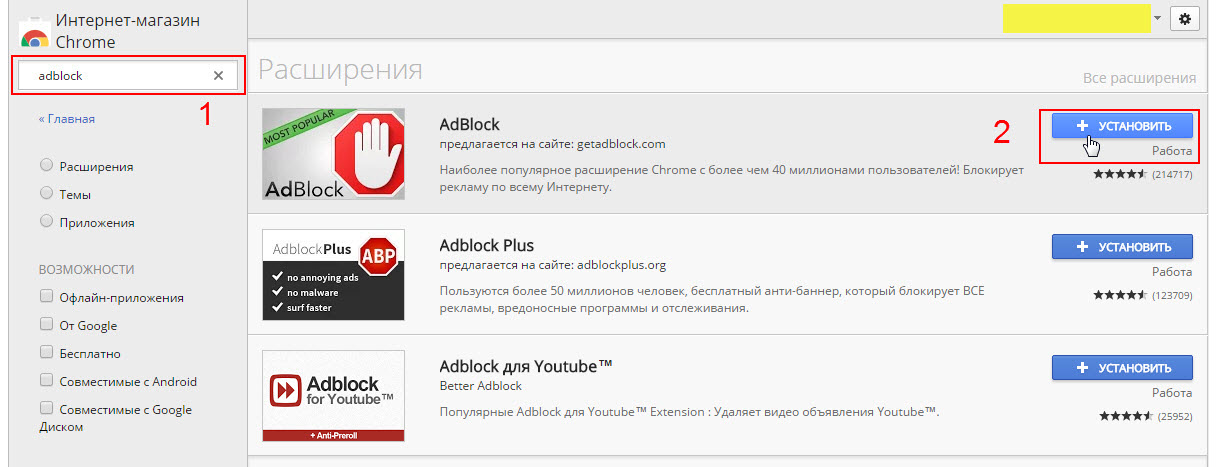
Подтверждаем установку расширения AdBlock, нажатием кнопки — Установить расширение.
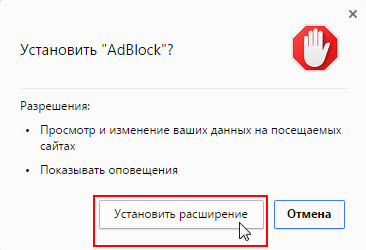
После успешной установки блокировщика рекламы, откроется страница с пожертвованиями и появится иконка расширения на панели управления.
Можете закрывать страницу с пожертвованиями и тестировать расширение AdBlock для блокировки рекламы.
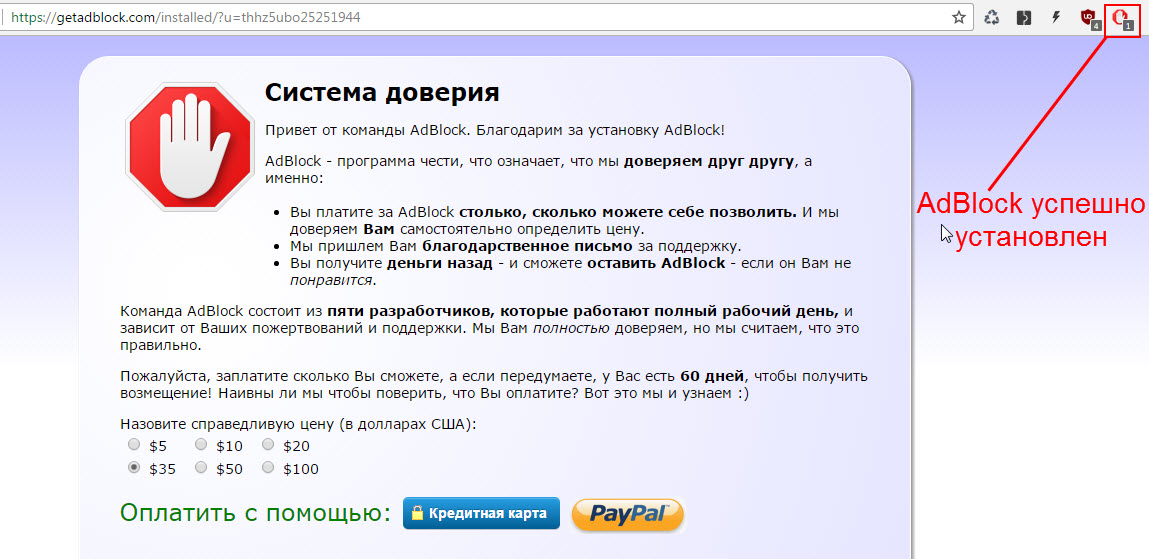
Как удалить AdBlock из браузера Google Chrome?
Для того, чтобы удалить расширение для блокировки рекламы из браузера необходимо:
1. Открыть страницу расширения в браузере. Найти нужно расширение и нажать на иконку в виде — Корзины для мусора.

2. Подтверждаем удаление расширения, нажав на кнопку — Удалить.
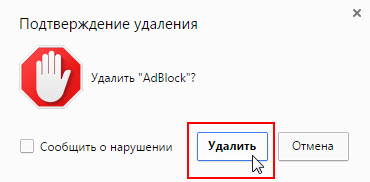
С уважением, Артём Санников
Сайт: ArtemSannikov.ru
Tags: AdBlock, Google Chrome, Реклама.
artemsannikov.ru
Плагин для google chrome: adblock
Избавиться от надоедливой рекламы на веб-сайтах мечтают многие. Самый быстрый и эффективный способ сделать это – скачать adblock для google chrome и установить его в браузер. По статистике этим расширением пользуется более 10 млн. человек. Иначе говоря, по популярности плагин обошел все другие.

Преимущества Adblock
Какие же достоинства имеются у этого расширения? Во-первых, это простая установка. Основное, что потребуется – зайти на сайт разработчика и нажать кнопочки, которые помогут скачать и установить плагин. Во-вторых, это гибкие настройки. В параметрах дополнения можно регулировать уровень фильтрации.
Кроме того, adblock google chrome помогает избавиться от рекламы только на определенных сайтах. Вы можете изменять настройки по своему усмотрению. И, несомненно, важно то, что разработчики предлагают расширение абсолютно бесплатно. Теперь вы знаете как избавится от рекламы в браузере Google Chrome, а как отключить рекламу в Internet Explorer 8 сможете прочитать в этой статье.
Установка Adblock
Теперь давайте рассмотрим, как установить adblock для google chrome. Для начала запускаем браузер. Если у вас еще его нету, тогда сначала вам нужно установить Google Chrome. В верхней части экрана находим кнопку Настройка и управление. Нажимаем на нее. В меню, которое откроется, нас интересует пункт Инструменты. Здесь находим надпись Расширения и кликаем на нее. В результате браузер перекинет нас на страницу, где указаны все дополнения, установленные в Google Chrome.

В меню нам нужно выбрать кнопку Еще расширения. В результате проделанных действий перед нами появится интернет-магазин, где можно выбрать и установить нужные дополнения. Для того чтобы не трать время, сразу воспользуйтесь поиском, введя название Adblock. Как уже упоминалось, платить за это расширение не понадобится. Какие еще есть популярные расширения для Google Chrome, вы можете узнать тут.
Кликаем на кнопку +Бесплатно. Перед установкой расширение попросит разрешение доступа к веб-сайтам, которые вы будете посещать. Соответственно, понадобится согласиться. Можете не переживать, данные также останутся конфиденциальными. Иначе говоря, Adblock будет доступно то же, что и браузеру. После согласия ждем, пока закончится установка. Много времени эта процедура не занимает.
После того, как установка завершится, в верхнем правом углу появится значок расширения. Кроме того, откроется окно пожертвований. Вам будет предложено внести какую-либо сумму на счет разработчиков. Но это не обязательно, поэтому, если не хотите платить, просто закрываете окно. Собственно, на этом установка закончена. Теперь при просмотре веб-страниц, вы сможете увидеть кнопку Adblock, на которой будет располагаться цифра, обозначающая количество рекламы, которая заблокирована на данном ресурсе.
Использование Adblock
По умолчанию adblock plus для google chrome удаляет рекламу в соответствии со встроенными в плагин фильтрами. Функциональность расширения можно увеличить. Иначе говоря, если реклама все же “прорвалась” сквозь фильтры плагина, то ее можно заблокировать вручную.
Открываем любой сайт и нажимаем на значок Adblock. Перед нами появится меню, в котором можно выполнить различные команды. Так можно приостановить работу расширения. Для этого кликаем соответствующий пункт и перезагружаем страницу, чтобы увидеть изменения. Создать дополнительный фильтр поможет Мастер блокировки рекламы. Для этого жмем на пункт, предлагающий заблокировать рекламу на этой странице. После этого выбираем нежелательный элемент и следуем подсказкам, которые появятся на экране.
Собственно, эти настройки являются основными для того, чтобы блокировать рекламу с помощью Adblock. Конечно, можно использовать и дополнительные параметры расширения, однако, они, в основном, предназначены для продвинутых пользователей. Но если вы ими заинтересуетесь, то можете поэкспериментировать, ведь интерфейс плагина достаточно прост и понятен.
computerologia.ru